Win11如何把软件放到桌面?很多用户发现自己安装到电脑的软件没有在桌面生成软件图标,这样在需要开启软件使用的时候就比较麻烦了。那么如何将自己常常需要使用的软件图标生成
Win11如何把软件放到桌面?很多用户发现自己安装到电脑的软件没有在桌面生成软件图标,这样在需要开启软件使用的时候就比较麻烦了。那么如何将自己常常需要使用的软件图标生成在电脑的桌面上呢?一起来看看以下的操作示例吧。
操作教学:
1、首先点击任务栏中的“搜索按钮”或搜索框。
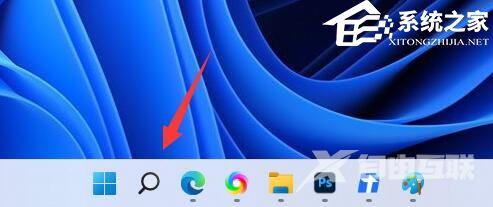
2、然后在搜索框中搜索想要放到桌面的软件。
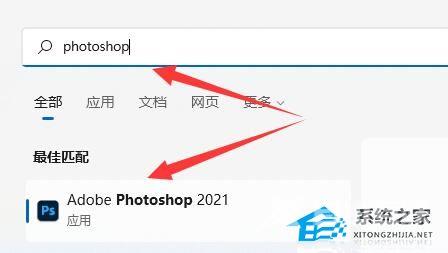
3、接着右键搜索结果的软件,选择“打开文件所在的位置”。
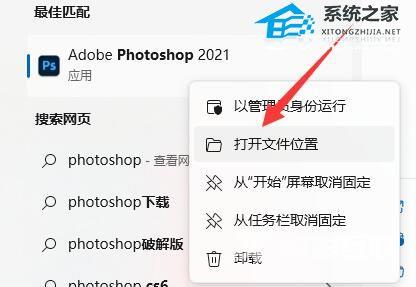
4、打开后,找到该软件,右键它将鼠标放到“发送到”位置。
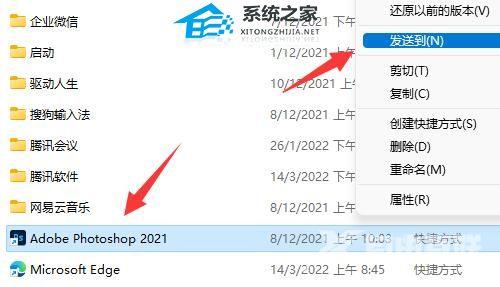
5、最后选择其中的“桌面快捷方式”就可以添加到桌面了。其他的软件以此类推进行操作就可以了。
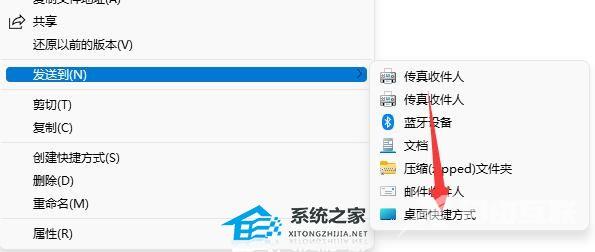
以上就是自由互联自由互联小编为你带来的关于“Win11如何把软件放到桌面”的解决方法了,希望可以解决你的问题,感谢您的阅读,更多精彩内容请关注自由互联官网。
